כיצד לתקן את הבעיה של אודיו מתוך סינכרון של Netflix
מדריך לפתרון בעיות / / August 05, 2021
נטפליקס היא הפלטפורמה הנפוצה ביותר להזרמת תוכניות טלוויזיה וסרטים פופולריים מכל רחבי העולם. עם זאת, כמה ממשתמשי Windows מתלוננים לאחרונה על בעיית סנכרון שמע ווידאו ב- Netflix. לדברי המשתמשים, הסרטון מתחיל להתנגן בסדר גמור. אך לאחר זמן מה, הווידיאו מאט, וכך הווידאו הופך מסונכרן עם האודיו.
מתוך כל בעיות הזרמת נטפליקס, נושא האודיו מחוץ לסנכרון הוא הנפוץ ביותר. אל תדאג אם אתה נתקל באותה בעיה בזמן שאתה צופה בתוכניות המועדפות עליך ב- Netflix. אנו נראה לך כמה פתרונות קלים באמצעותם תוכל לפתור בעיה זו.
תוכן עניינים
-
1 פתרונות לפתרון בעיית Netflix Out of Sync:
- 1.1 פתרון 1: בדוק את חיבור האינטרנט שלך
- 1.2 פתרון 2: שנה את הגדרות הזרמת HD
- 1.3 פתרון 3: שנה הגדרות האצת חומרה בדפדפן שלך
- 1.4 פתרון 4: בחר Silverlight
- 1.5 פתרון 5: החלף את הדפדפן שלך
פתרונות לפתרון בעיית Netflix Out of Sync:
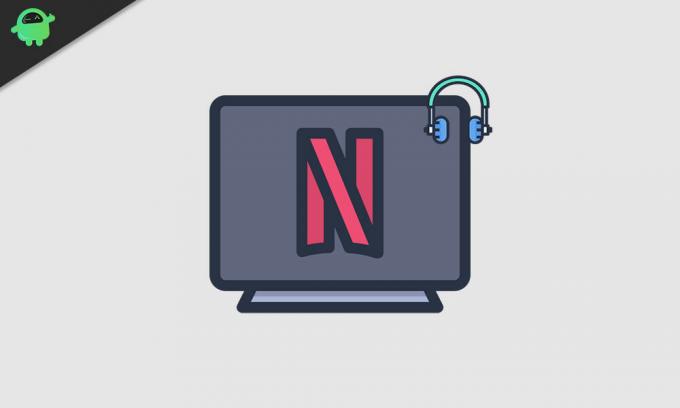
פתרון 1: בדוק את חיבור האינטרנט שלך
אחת הסיבות השכיחות לבעיות שונות בנטפליקס היא חיבור לאינטרנט איטי. אם מהירות האינטרנט שלך לא מספיקה כדי להוריד את הווידאו כהלכה, הוא יתחיל להיות מאחור מהשמע. כדי לפתור בעיה זו, בצע את השלבים הבאים.
- אפס את הנתב / המודם שלך.
- אם הכל בסדר עם הנתב / המודם שלך, זה הזמן לבדוק את מהירות האינטרנט.
- נְקִישָׁה כאן ובדוק את מהירות האינטרנט שלך.
- אם אתה רוצה להזרים סרטוני HD, מהירות ההורדה צריכה להיות 5Mbps.
- בדוק אם מהירות ההורדה שלך איטית מהרגיל.
- במקרה שתמצא בעיה בחיבור האינטרנט, פנה לספק האינטרנט שלך.
פתרון 2: שנה את הגדרות הזרמת HD
כשאתה משמיע תוכן באיכות HD, זה מתחיל לצרוך הרבה מרוחב הפס שלך. עם רוחב פס מוגבל, תתחיל להתמודד עם בעיית סנכרון השמע והווידאו. על מנת לפתור בעיה זו, בצע את השלבים הבאים.
- בחר בסמל המשתמש שלך בפינה השמאלית העליונה של Netflix.
- לך ל... שלך חֶשְׁבּוֹן.
- הקלק על ה הפרופיל שלי הכרטיסייה.
- בחר הגדרות הפעלה.
- הקלק על ה איכות בינונית אוֹפְּצִיָה.
- לאחר מכן לחץ על “להציל”לבצע את השינויים.
- כעת נסה להפעיל סרטון ולראות אם הבעיה עדיין קיימת.
פתרון 3: שנה הגדרות האצת חומרה בדפדפן שלך
אם הפעלת האצת חומרה בדפדפן שלך, הוא ישתמש ב- GPU כדי לספק דפי אינטרנט. זה טוב להשתמש ב- GPU ולא רק להסתמך על המעבד מכיוון שהוא מאיץ את כל התהליך. אבל הגדרת האצת החומרה יכולה ליצור כמה בעיות כמו נושא האודיו לא מסונכרן. כדי לפתור בעיה זו, בצע את השלבים הבאים והשבית את האצת החומרה בדפדפן שלך.
אם אתה משתמש ב- גוגל כרום בדפדפן, בצע את השלבים הבאים.
- בחר את שלוש נקודות (עוד) סמל בפינה השמאלית העליונה של דפדפן Chrome.
- פתח את ה הגדרות אוֹפְּצִיָה.
- כעת גלול מטה ובחר את מִתקַדֵם אוֹפְּצִיָה.
- הקלק על ה מערכת סָעִיף.
- לאחר מכן לחץ על מתג ההפעלה כדי להשבית את השתמש בהאצת חומרה כשניתן אוֹפְּצִיָה.
- סגור את חלון Google Chrome והפעל אותו מחדש כדי לבדוק אם הבעיה נמשכת.
אם אתה משתמש ב- פיירפוקס בדפדפן, בצע את השלבים הבאים.
- פתח את דפדפן Firefox שלך ואז בחר את תַפרִיט כפתור בפינה השמאלית העליונה.
- לחץ על אפשרויות.
- לאחר מכן הקלד "חוּמרָה”בסרגל החיפוש.
- עכשיו, בטל את הסימון של שתי התיבות שליד השתמש בהגדרות ביצועים מומלצות ו השתמש בהאצת חומרה כשניתן אפשרויות.
- סגור את הדפדפן ואז הפעל מחדש את Firefox כדי לבדוק את הבעיה.
פתרון 4: בחר Silverlight
המחשב שלך מחייב נגן HTML5 או תוסף Silverlight כדי להפעיל תוכן של Netflix. אם אתה משתמש בנגן HTML5 כשהבעיה התחילה להתרחש, עליך לבחור ב- Silverlight כעת. בצע את הצעדים הבאים כדי לבחור Silverlight במקום נגן HTML5.
- עבור אל ה- מרכז עזרה.
- לִפְתוֹחַ המלצות מהירות אינטרנט.
- בחר איכות וידאו.
- כעת הסר את הסימון מהתיבה לצד העדיף את נגן ה- HTML5 במקום את Silverlight אוֹפְּצִיָה.
- פתח את Netflix שלך כדי לבדוק את הבעיה.
פתרון 5: החלף את הדפדפן שלך
אם אף אחד מהפתרונות הנ"ל לא עבד עבורך, נסה לשנות את הדפדפן שלך. ייתכן שהדפדפן הישן שלך עומד מאחורי בעיית השמע והווידאו הזו. לכן, עבור לדפדפן אחר. בחר דפדפן מאובטח, מהיר ואמין. בדוק אם היא מסוגלת להזרים את נטפליקס ללא שום בעיות.
כולם אוהבים להתבונן בתוכניות הטלוויזיה האהובות עליהם בנטפליקס מהנוחות של בתיהם. אבל זה יכול להיות מתסכל להפליא כאשר האודיו והווידאו מתחילים להסתנכרן. כדי לעזור לך בבעיה זו, סיפקנו כמה פתרונות שימושיים.
ניסינו לשמור על הפתרונות פשוטים אך יעילים. עשה את דרכך בפתרונות ובדוק איזה מהם מתאים לך. אנו מקווים שתצליחו לפתור את הבעיה ותיהנו לצפות שוב בנטפליקס. אם יש לך שאלות או משוב כלשהו, אנא רשום את ההערה בתיבת ההערות שלמטה.



